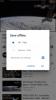Как да включите нощна смяна в режим на ниска мощност [iOS]
iOS 9.3 беше пуснат миналия понеделник и разгледахме подробно новото Функция Night Shift което помага на потребителите да спят по-добре, като вечер оцветявате екрана с по-топъл нюанс. Функцията работи доста добре, но ако преминете в режим с ниска мощност, Night Shift автоматично се изключва. Докато устройството ви остава в режим на ниска мощност, не можете да активирате режима на нощна смяна. Всички превключватели и превключватели за режима остават оцветени, но може би това е само грешка. Можете да активирате Night Shift в режим на ниска мощност, като кажете на Siri да го включи.
Актуализация: С пускането на iOS 9.3.2 този хак вече не е необходим. Сега можете да включите режим на ниска мощност и нощна смяна едновременно чрез вградените превключватели и бутони.
Режимът на ниска мощност може да бъде активиран от предпочитанието на батерията в приложението Настройки или от HUD, който ви предупреждава, когато батерията ви е с 20% и 10% заряд. Устройството ви може да остане в режим на ниска мощност, докато зарядът на батерията е между 1% - 80%. Обхватът е доста голям и означава, че използвате устройството си поне няколко часа, през които може да е необходима нощна смяна.
За да включите Night Shift в режим с ниска мощност, първо преминете към режим с ниска мощност. След като устройството ви е в режим на ниска мощност, задръжте бутона Начало и изчакайте Siri да се активира. Кажете на Siri „Включете нощната смяна“ и тя ще включи функцията.


Всички превключватели за нощна смяна ще останат сиви, въпреки че функцията е включена. Ако искате да го изключите, отново ще трябва да използвате Siri, за да го направите. Просто й кажете „Изключете нощната смяна“ и тя ще бъде изключена.
чрез 9to5mac
Търсене
скорошни публикации
Как да скриете павилион и други фондови икони на приложения за iOS без джейлбрейк
От известно време потребителите се оплакват, че Apple продължава да...
Как да запазите видео офлайн в приложението YouTube
Приложението YouTube има функция, която ви позволява да записвате в...
Как да изтеглите видеоклипове от IGTV?
Instagram има нова функция, която позволява потребителите създават ...